平均、最大値、最小値を求める関数は第1章で説明したように「関数ウィザード」を使用しても入力できますが、これら使用頻度の高い関数は「数式入力ボックス」左にある「Σ」ボタンから直接選択することが出来ます。
平均「AVERAGE」関数
①平均値を求める関数を入力したいセルをクリックします。下図「成績表」の例ではセル[B9]です。
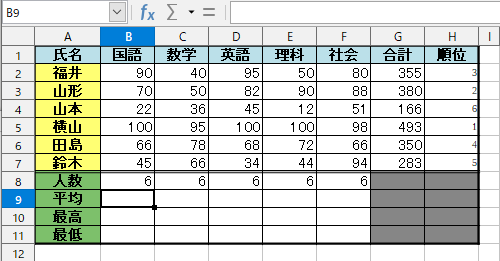
②「数式入力ボックス」左にある「Σ」ボタン右の「▼」をクリックすると、下図のようなプルダウンメニューが表示されますので、「平均」を選択します。
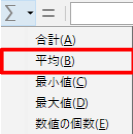
③すると、シートのセル[B9]に「=AVERAGE(B8:B8)」と、関数が初期値のセル番地をセットした引数付きで表示され、引数が示すセルが青い線で囲まれた状態になります。Calcでは関数を入力しようとするセルの上部に値があればすぐ上の行、あるいは関数を入力しようとするセルの左側に値があればすぐ左の列を初期値のセル番地とします。ここではすぐ上の行のセル[B8:B8]を初期値のセル番地としています。
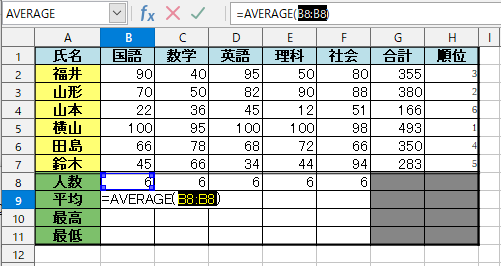
④セルの範囲を表す青い線の右上の隅にマウスを移動させると、下図のようにマウスポインターの形が変わります。そこでマウスをクリックしたまま、マウスポインターをセル[B2]の右上の隅まで引き上げて、指を離します。
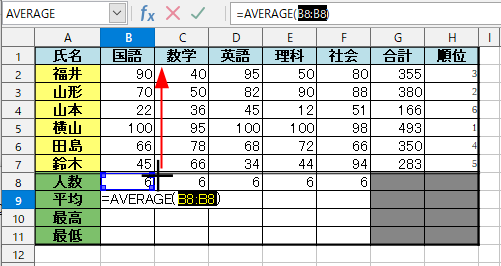
⑤すると、下図のように青い線がセル[B2]~[B8]まで広がります。平均を求めたい対象のセルは[B2]~[B7]ですので、[B8]が余計な領域になっています。そこで、青い線の右下の隅にマウスを移動させると、下図のようにマウスポインターの形が変わりますので、マウスをクリックしたまま、マウスポインターをセル[B7]の右下の隅まで引き上げて、指を離します。
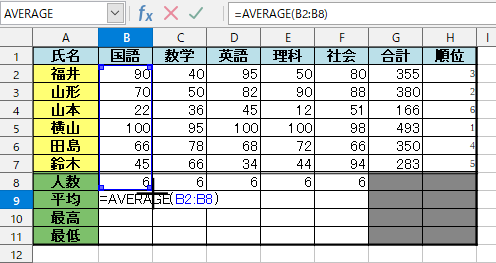
⑥すると、下図のように青い線がセル[B2]~[B7]を指定した状態になりますので、[Enter]キーを押します。
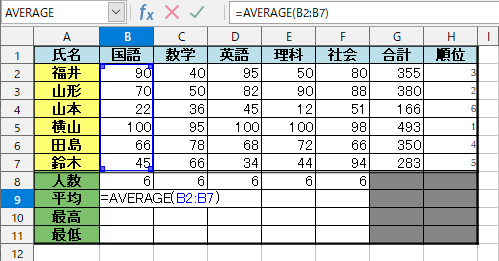
⑦下図のようにセル[B9]に平均を算出する「AVERAGE」関数が正しく入力されました。
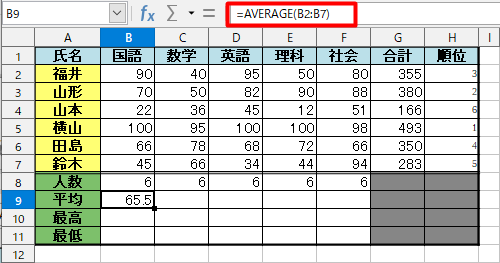
最大値/最小値「MAX/MIN」関数
①最大値を求める関数を入力したいセルをクリックします。下図の例ではセル[B10]です。
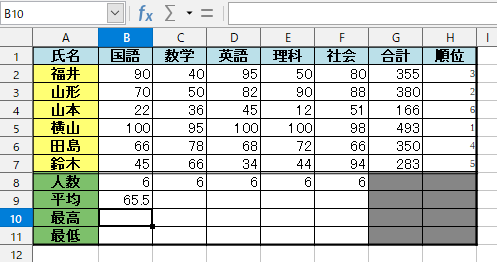
②「数式入力ボックス」左にある「Σ」ボタン右の「▼」をクリックして表示されるプルダウンメニューで「最大値」を選択します。
③前項「平均『AVERAGE』関数」と同様の方法で初期値のセル番地を変更して[Enter]キーを押すと、下図のようにセル[B10]に最大値を算出する「MAX」関数が入力されます。
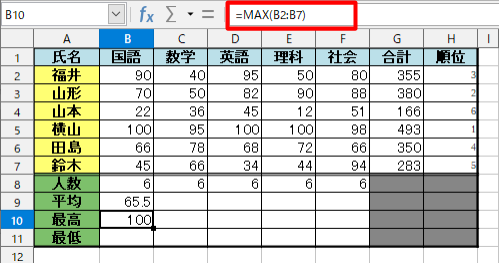
※ 最小値を求める「MIN」関数はプルダウンメニューで「最小値」を選択したのち、同様の方法で入力することができます。
Back>2. データ件数を求める「COUNT」関数
Next>4. 数値を丸める「ROUND/ROUNDUP/ROUNDDOWN」関数

